今回はJAPANNEXT様よりお借りした「GX28」というモニターをレビューさせていただきます。
「GX28」はHDMI2.1(4K/144Hz)に対応しており、PS5やXbox series Xといった次世代機の性能をしっかり発揮することができる最新モニターの一つです。
とくに次世代機で4K/120fpsでのゲームプレイができるモニターを検討している方にとっては、選択肢の一つになるのではないかと思っております。
実際に使用してみないとわからない部分もあると思いますので、APEXなどのFPSゲームや動画視聴などをした上でしっかりレビューをまとめさせていただきました。
「GX28」のポイント
- JAPANNEXT=日本の企業
- 28インチの4K/144Hzモニター
- HDMI2.1搭載モニターの中でも最安モデル
- 次世代機での120fpsプレイが楽しめる
- Type-C 65W給電搭載
- リモコンで操作可能
結論から言うととてもおすすめしやすい製品でした。
次世代機に向けて4K/120Hz対応のモニターをお探しの方は是非チェックしていただきたいです。
GX28の製品スペックなど

| 商品名 | 「GX28」 |
| 型番 | JN-280IPS144UHDR-C65W |
| パネル種類 | IPS系 |
| 表面処理 | 非光沢 |
| サイズ | 28インチ |
| 解像度 | 4K(3840x2160) |
| 応答速度 | 最大1ms (MPRT 100Hz以上) |
| 表示色 | 1677万色 |
| FreeSync | 搭載 |
| フリッカーフリー (ちらつき軽減) | 搭載 |
| HDR | 400 |
| PIP/PBP | 搭載 |
| 信号入力コネクタ 表示可能最大解像度 | DP 1.4 3840×2160@144Hz HDMI 1 2.1 3840×2160@120Hz( 4 : 2 : 0) HDMI 2 2.0 3840×2160@60Hz USB Type-C USB3.1 3840×2160@144Hz 給電65W USB Type-B USB Type-A |
| 消費電力 | 最大53W 通常32W 省エネ26W スタンバイ0.5W |
より詳しい製品仕様については公式サイトの製品ページに記載されているので参考にしていただけると幸いです。
⇒GX28 主な仕様
パッケージ内容


- モニター本体
- HDMIケーブル(1.5m)
- DPケーブル(1.5m)
- Type-Cケーブル(1.5m)
- USB-Bケーブル(1.2M)
- 電源ケーブル(1.5M)
- 電源アダプター
- リモートコントロール
- マニュアル
- 保証書
- VESAスペーサー
付属品には必要なものが揃っているので、手持ちのPCやゲーム機などをすぐに画面へ表示させることができます。
個人的に良かった点としては、取扱説明書がわかりやすいところ。
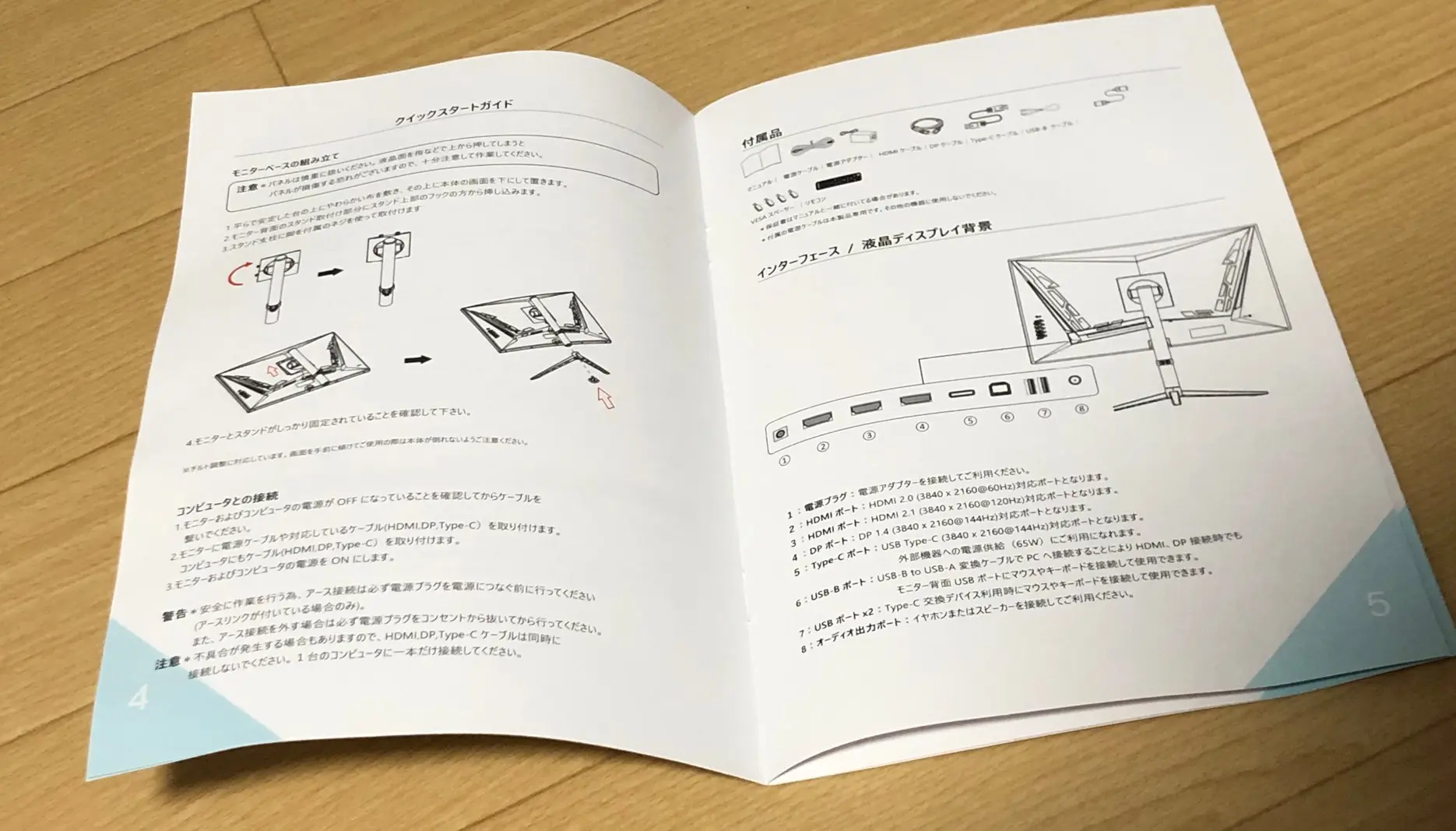
日本のメーカーということもあって、機能の操作方法など一目で把握できる点はストレスが少なくありがたいところだと感じました。
インターフェース
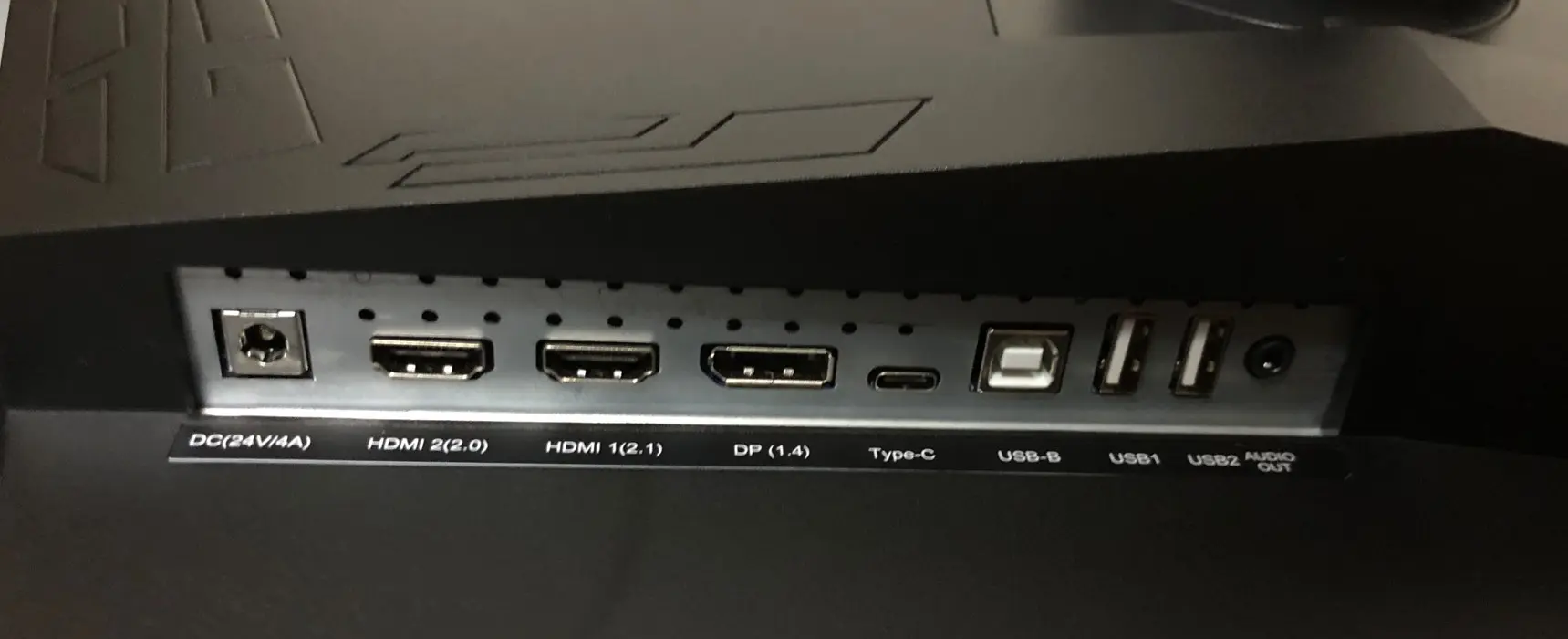
- 電源アダプタポート
- HDMI 2ポート(2.0:3840×2160@60Hz対応)
- HDMI 1ポート(2.1:3840×2160@120Hz対応)
- DPポート(1.4:3840×2160@144Hz対応)
- Type-Cポート(3.1:3840×2160@144Hz対応)
- USB-Bポート
- USB-Aポート×2
- オーディオ出力ポート
必要十分なポートが備わっていました。
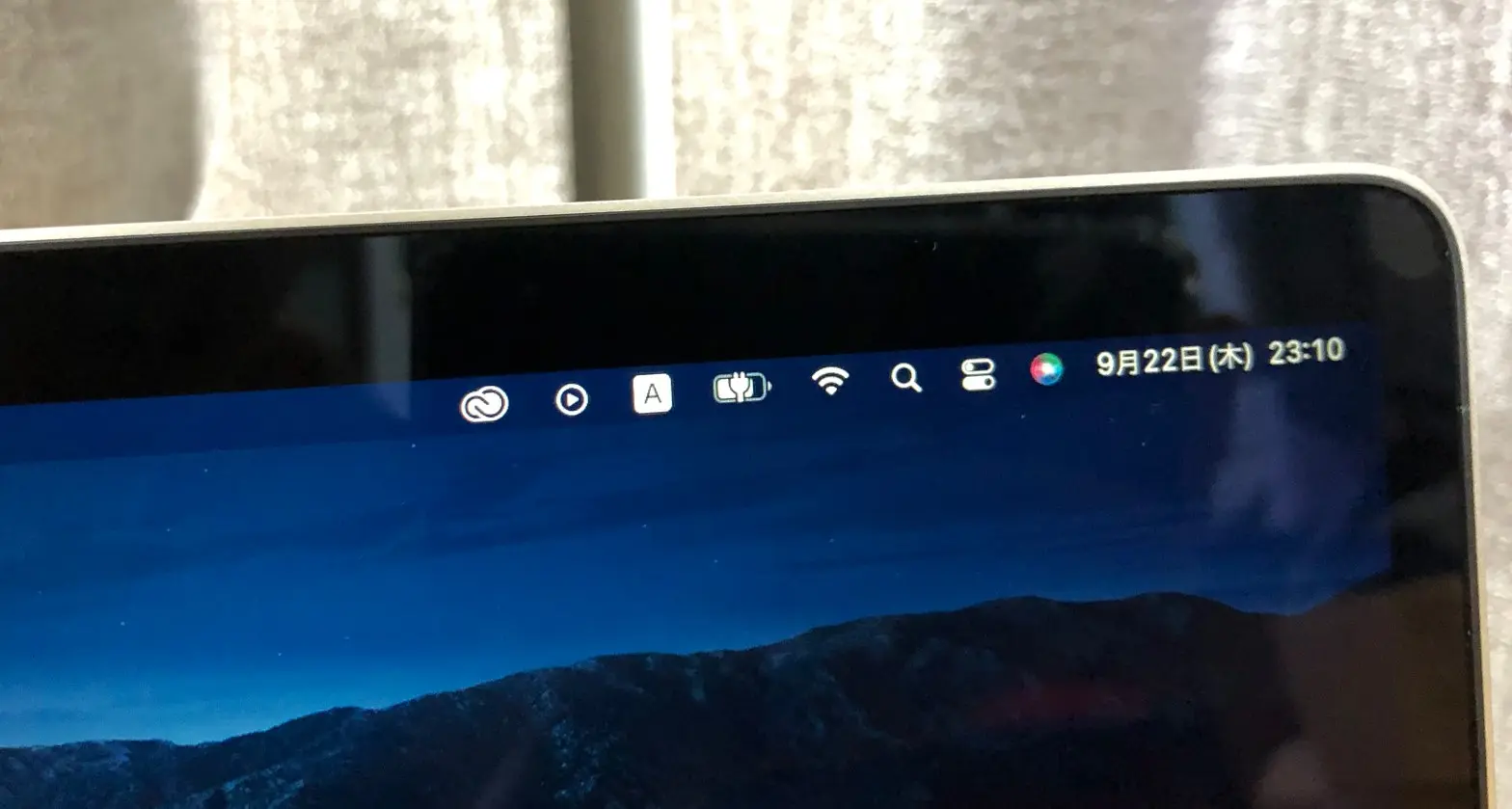
USB Type-Cは65W給電対応なので、対応しているPCであればモニターへの映像出力とPCの給電が可能です。
液晶についてのレビュー
初見でまず感じたのは文字などがくっきりして見やすいところ。
少々小さめな文字でもくっきり見えるため、自分がもともと使用している4Kのモニターより文章が読みやすい印象を感じました。
映像のきれいさについて
下の画像は「JAPANNEXT GX28」と普段仕事用や動画・映画観賞用に使用している「PHILIPS 328P6VJEB/11」との比較画像です。
「JAPANNEXT GX28」はIPSパネルで「PHILIPS 328P6VJEB/11」はVAパネル。
それぞれで4K動画をモニターで流した画面をiPhoneで直撮りしてみました。

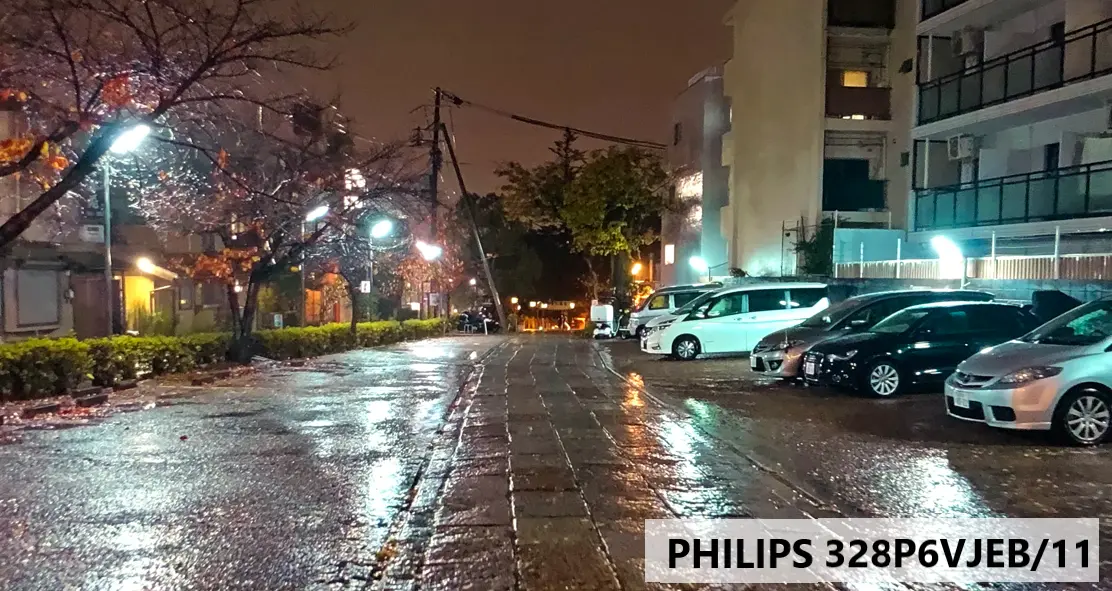
画像を見る限り色味こそ違うものの、同じ4K解像度のモニターなのできれいさに関しては大きな違いはないように感じます。
少し「328P6VJEB/11」のほうがVAパネルである分、影や車の黒色の表現がしっかりしているように見えますが、路面などは「GX28」のほうがリアリティが感じられるように見えました。
自分の目で見た印象ではIPSパネルの「GX28」のほうが同じ映像を見ても没入感が感じられたので、映画やストーリー性のあるゲームなどを行う場合は「GX28」で観たいという印象です。
液晶が黄色いという部分に関して
Amazonなどのレビューをみると白の発色が黄色っぽいという声がありましたが、実際に画面に表示してみても気になるほどではないという印象でした。
レビューを書かれている方の中には気にならないという方もいらっしゃいます。
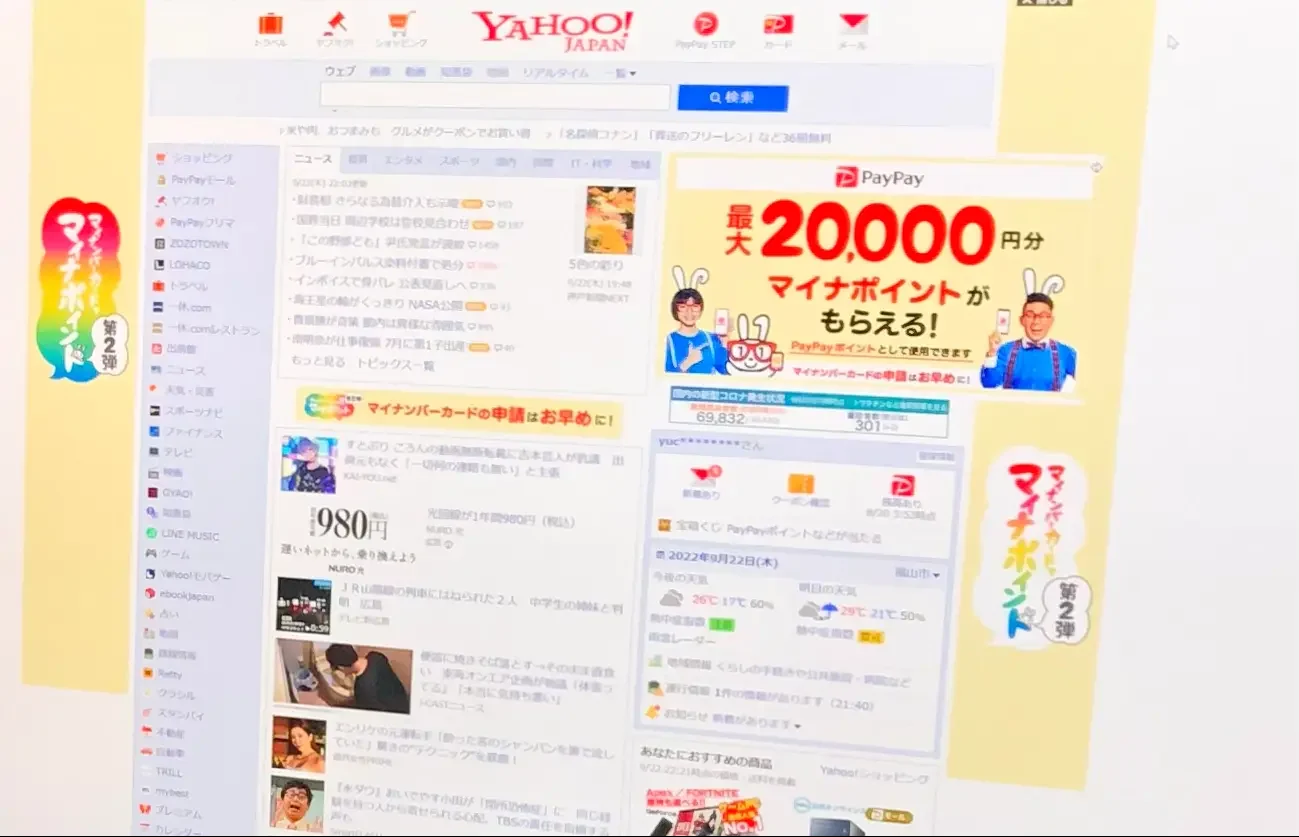
参考までに白が多いブラウザを表示した画面を直撮りしたものを用意しました。
多少なり黄色い感じはしなくもないですが、しばらく使用していると慣れもあってか気にならなくなりますし、どうしても気になるのであれば色味をモニター側で調整することもできます。
ただ、HDRをオンにすると設定した色味調整が無効になるのでその点は注意が必要です。
液晶が黄色っぽく感じる部分に関しては個人の見え方による部分でもあります。
(もしかしたら液晶のフィルムを剥がしてないのでは?)
とくに映画や動画などを絶対美しい画質で鑑賞したいという神経質な方はこの点に注意してみてください。
個人的には4Kで動画を再生してもきれいな画質で満足しているため、Amazonなどにある「GX28」のレビューで低評価をされている方のような印象は持っておりません。
斜めから見た際の違い
上の画像がIPSパネルの「GX28」で、下の画像がTNパネルの「BenQ ZOWIE XL2546K」です。
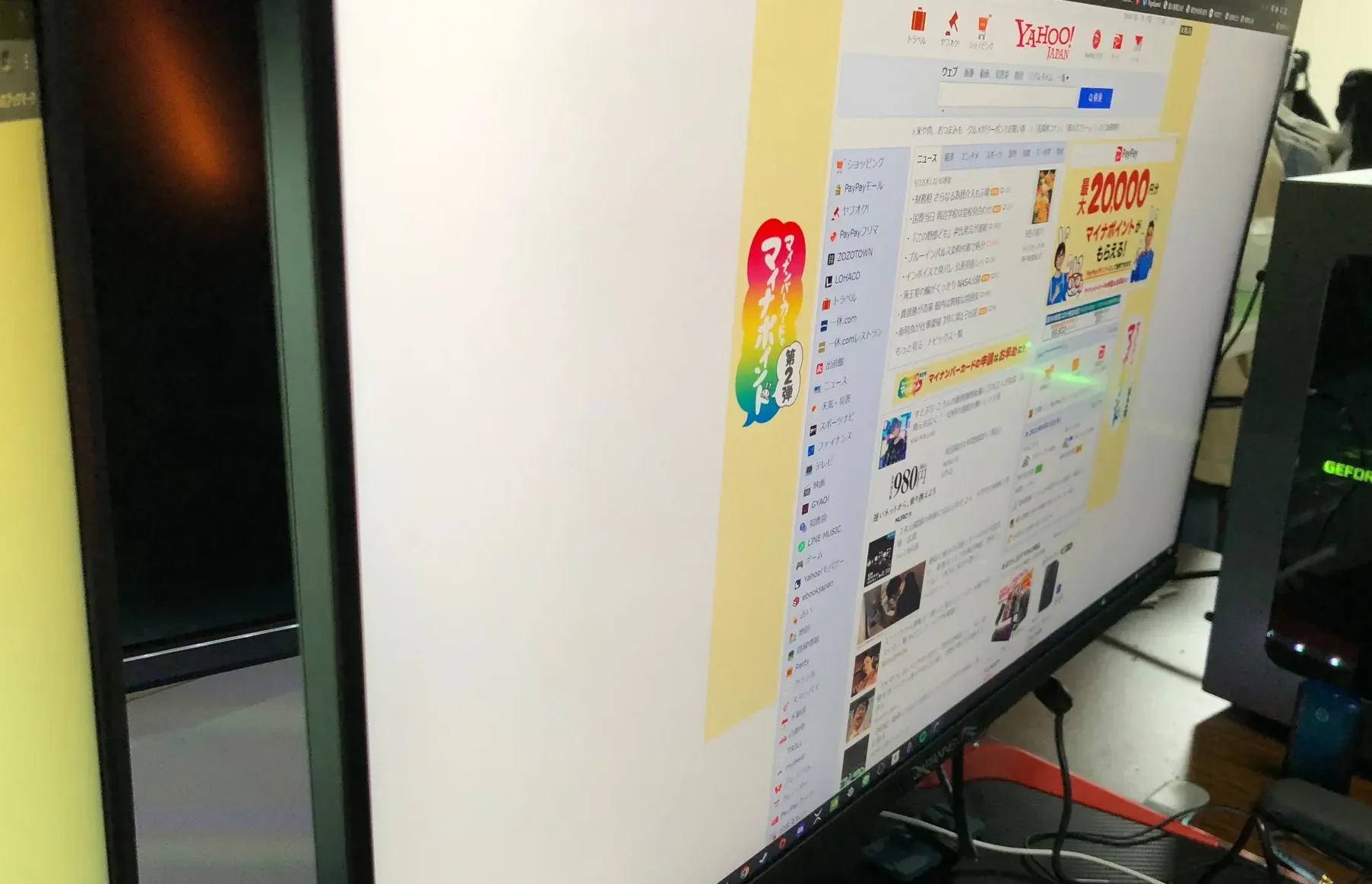
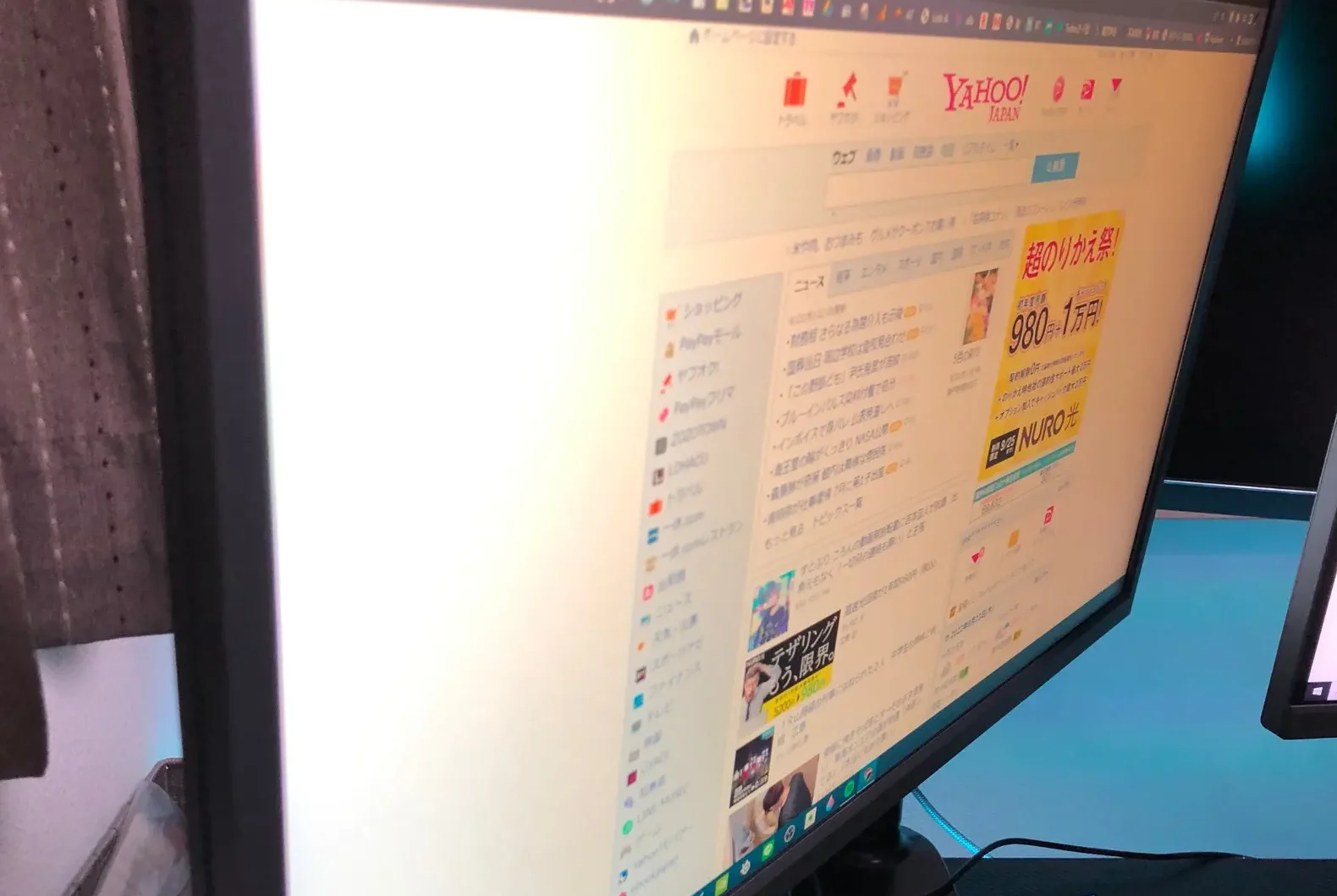
TNパネルのモニターと比較すると、斜めから見た際のきれいさがまったく違います。
IPSパネルの強みですね。
正面で見る場合はTNパネルのモニターでもきれいに見えますが、自分以外の人と一緒にモニター画面を見るようなシーンが多い場合はIPSパネルを選ぶ方が明らかに良いので注意してみてください。
ベゼル幅が狭い
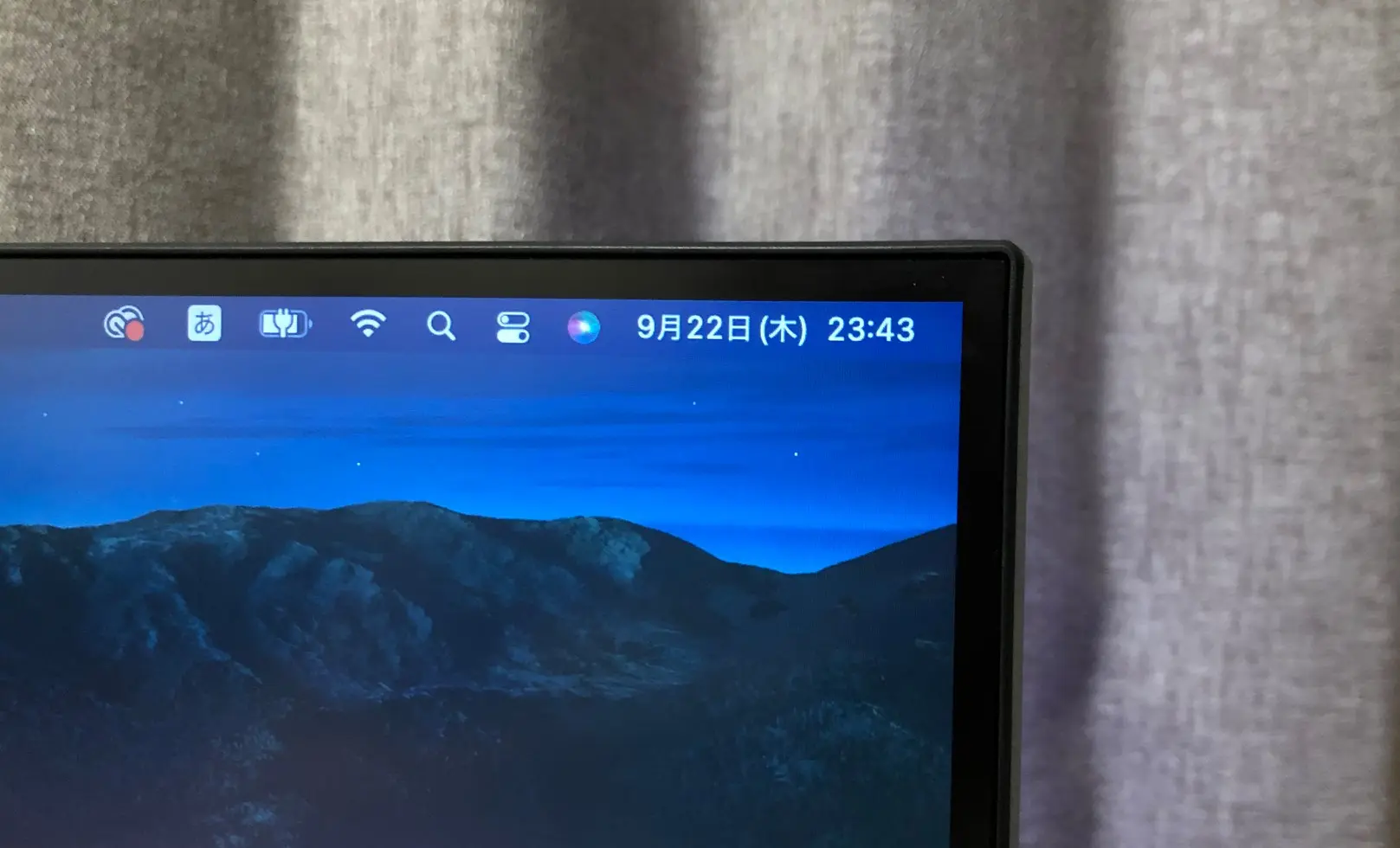
ベゼル幅は極端に狭いわけではないですが、一般的なモニターと比較しても狭く設計されているためスタイリッシュだと思います。
複数枚並べるような環境でも境目が目立ちにくくすっきりして見えると思うので、マルチモニターで配置をされたい方にとっても良い点ではないでしょうか。
機能面に関して
PC切り替え機能

KVM機能という2台のパソコンをモニターで切り替えらる機能が搭載しています。
これが意外と便利で、ゲーム用PCと作業用PCをモニター側で切り替えることでそれぞれでひとつのキーボードとマウスで操作することが可能です。
KVM機能を使用するにはPC①をUSB-TypeBとHDMIもしくはDisplayPortで接続し、PC②をUSB Type-Cで接続する必要があります。
使用するPCが対応していない可能性もあるため注意してみてください。
高さや角度調節について

右側のモニターが「GX28」ですが、ピボット機能も搭載されているため横ではなく縦に配置することも可能です。


スタンドに設置した際、チルト機能は「-5°↔0°↔+15°」の可動域です。
スイーベル(左右)はR15°~L15°あるので十分な可動域でした。
上向きの角度は十分可動域がありましたが、下向きの角度の可動域が少ないのでもう少し欲しかったところ。


高さ調整機能も画像の通り可能です。
一番低くするとちょうどiPhoneXが入る程度になりました。
自分はモニターアームを使用して設置するためあまり気になりませんが、配線などが見えるのを気にされる方はもう高さを少し下げれる仕様だと嬉しいポイントだったかもしれません。
リモコンが便利

| (|) | 電源オン/オフ |
| SOURCE | ソース入力選択画面を開く |
| SCALE | アスペクト比 |
| UP▲ | 明るさの設定を表示 |
| メニューの上に移動や数値を上げる | |
| DOWN▼ | Game Cross |
| メニューの下に移動や数値を下げる | |
| -◀ | 音量設定を表示 |
| +▶ | Game Menu |
| OK | メニュー項目を選択、決定 |
| F1 | KVM function |
| P | ピクチャーモード |
| F2 | Low Blue Light |
| MENU | 画面(OSD)メニューを開く |
| EXIT | メニューを戻る、閉じる |
| MUTE | ミュート |
モニターの設定を調整したいとき、リモコンがあるとないとではかなり大きなポイントになると思います。
「GX28」にはリモコンがあるため、わざわざ本体の背面を触らずとも操作できるところは良い点です。
ただ、少々リモコンを押した際のレスポンスが悪いので、頻繁に操作する必要がある方にとっては少し気になる点になってしまうと思います。
ちなみにですが、背面のボタンで設定を操作してみましたところ、そこまで複雑な操作もないため数分で手の感覚で操作できるようになりました。
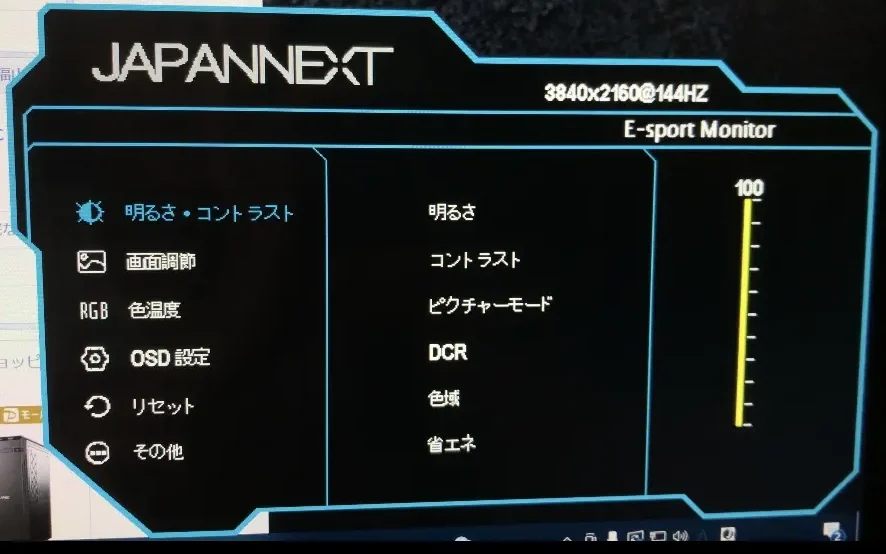
わざわざ背面を見ながら操作するということ必要ないので、リモコンがなくともそこまで面倒ではない操作性なため、手の感覚で操作できるようになればこちらの方がスムーズに行える可能性もあります。
その他の機能
| VESAマウント対応 | 付属のスタンドを取り外し、モニターアームなどの取り付けが可能です。 ※モニターに付属の“VESAスペーサー”が必要。 |
| 省エネ機能 | 消費電力を26Wまで抑えられる省エネモードが搭載。 |
| フリッカーフリー | 画面のちらつきを抑え、目の負担を軽減してくれる機能。 |
| ブルーライト軽減 | 目の疲れを軽減してくれるブルーライト機能搭載。 |
| マルチウィンドウ機能 | PBP/PIP搭載 2つの入力映像を並べて配置したり、指定した部分へ配置することが可能 |
個人的にはあまり必要としないものですが、背面にはLEDライトが搭載されています。

メニュー設定よりLEDライトのオン/オフの切り替えは可能ですが、色の設定はできない仕様です。
APEXなどのFPSゲームをプレイした感想
参考までにプロゲーマーも使用している「BenQ ZOWIE XL2546K」と比較しながらレビューしています。
フルHD/144fpsでAPEXをプレイ
結論を先に言うと、APEXは「GX28」でプレイしてもかなり快適に楽しむことができます。
操作感も良く、きれいな画質で滑らかなゲームプレイを堪能することができました。
普段は24.5インチクラスのモニターでゲームをしていますが、28インチになってもとくに支障なくゲームをプレイすることができています。
私が持っている31.5インチのモニターはFPSゲームをするにはさすがにでかく感じましたが、28インチだとぎりぎりOKということがわかりました。
操作感はとても良い
体感では操作感に大きな違いを感じなかったです。
どちらもかなり操作感が良く、APEXなどのFPSゲームも非常に快適にプレイできます。
画質に関しては「GX28」の方がきれいに感じられました。
ただ、ハイスペックモニターである「XL2546K」と比較すると視認性に違いは感じられたのでその点を下に紹介しておきます。
残像感が違う
視認性に関してはさすがに「XL2546K」が強かったです。
動画ではわかりにくいですが、それぞれ直撮りした映像を用意しました。
(色味は合わせていないので少し違います)
「XL2546K」は「DyAc+」という残像感を抑えてくっきりした映像にする機能が備わっており、撃ち合いや視点を動かしたときなどでも残像感が少ないため敵などを視認しやすい特徴があります。
FPSゲームをするためのモニターとして最高峰クラスの製品なので、そもそも比較対象とするのは間違いかもしれないですね。
「GX28」にはこの残像感を低減する機能が備わっていない分、「XL2546K」と比較すると視認性の部分で差を少し感じてしまいました。
ただ、「XL2546K」の「DyAc+」が突出しているだけで、「GX28」は応答速度が最大1msでもあるためFPSやTPSゲームでも十分なスペックです。
「GX28」の視認性が悪いというわけではなく、FPSゲームをプレイするモニターとして十分きれいな映像で滑らかなゲームプレイが楽しめるということはお間違いなく。
ほとんどの一般的なゲーマーの方は「XL2546K」のようなスペックのモニターを使用していないと思います。笑
なので、個人的には「GX28」でAPEXをプレイするという目的で選んでも問題なくおすすめできるという結論です。
4KでAPEXをプレイしてみた
試しに4Kの解像度でAPEXをやってみましたが、さすがに自分のPCのスペックではフレームレートが60fps前後しか出せませんでした。
フレームレートが60fps前後になるとフルHDで144fps出ていた時と比べてカクカクする感じがあり、感度の感覚も変わるため操作感が別物になります。
ですが、画質は4Kだけあってさすがに映像はきれいに表示されていました。
わかりやすくキャラクターの画像も下へ載せておきます。

 上がフルHDで下が4K画質のキャラクターです。
上がフルHDで下が4K画質のキャラクターです。
画像を軽くするため少々画質が粗くなっていますが、服の模様だったり武器の細かい部分が4K画質のほうがくっきりしてきれいなのがわかると思います。
今回4KのゲームとしてAPEXで紹介していますが、フレームレートを重要視しないストーリー性の高いゲームなどであればより没入感を感じられると思うので、「GX28」はそういったジャンルのゲームではさらに満足度の高いモニターになるのではないかと思いました。
PS5など次世代機でのゲームプレイについて

「GX28」は公式サイトにもあるように、PS5での4K/120Hzに対応しております。
HDMI2.1に対応したモデルのモニターの中でも最安値のモデルでもあるので、コスパが良い分PS5をお持ちの方でモニターの購入を考えている方にとってはかなりおすすめしやすいモニターになります。
今回私がPS5やXbox series Xなどの次世代機を持っていないため、HDMI2.1で接続した次世代機でのゲームプレイを試すことができなかったのが残念な点ではあります。
HDMI2.1で接続した次世代機を使い、「GX28」の4Kでフレームレートがどのくらい出せるのかなど検証してみたいところでしたが、またそういった機会があればこのブログでも紹介できたらと考えています。
Amazon限定モデル「JN-280IPS144UHDR」との違い
「GX28」とほぼ同じスペックのモデルとして、「JN-280IPS144UHDR」というモニターもリリースされています。
こちらも4K/144Hzに対応しており、HDMI2.1搭載モデルなのでPS5などの次世代モデルでの120fpsプレイも可能です。
大きな違いはUSB-C給電がない点と、スタンドの昇降・ピボット機能がないところになっています。
それぞれの価格ですが、「GX28」が75,436円で「JN-280IPS144UHDR」が74,980円です。
(9/27現在のAmazon価格)
もともと「JN-280IPS144UHDR」は廉価版で、66,000円ほどの価格で発売されていたので、USB-C給電などが必要ない方はそちらを選ぶようなこともできていました。
現在はそれぞれのモデルでほぼ差がないため「GX28」を選んだ方がおすすめです。
「GX28」の良い点とそうでない点
良い点
- HDMI2.1対応のモデルの中でも最高クラスにコスパが良い
- IPSパネルで視野角が広い
- HDR(輝度400cd/m2)も搭載されておりくっきりした鮮やかな映像が楽しめる
- 映画などの映像をきれいな4Kで試聴できる
- 競技性のあるゲームも滑らかで快適に遊べる
- USB-C給電ができる
- ベゼル幅が狭い
- KVM機能が意外と便利
- フリッカーフリー、FREESYNC対応
実際に使って見て「良いな」と思う点はたくさんありました。
何より一番はやっぱりコスパの良さが大きいです。
同等スペックのモニターの中でも最安クラスなので、PS5などの次世代機用に選ぶものとしては最もおすすめできるモニターの一つだと感じました。
安いからと言って映像が粗かったり機能が少ないというわけでもないので、安心して購入できるのではないかと思います。
気になった点
個人的には総合的に良い点が多いモニターだと感じましたが、その中でも気になった点はいくつかあったので紹介しておきます。
- スピーカーの音質はよくない
- リモコンのレスポンスがよくない
- 背面のLEDの色の設定ができない
- チルト機能がもう少し下へ可動するとよかった
音に関しては、自分はヘッドホンやスピーカーを使用するためそもそもモニターに音質を求めていないこともあり、個人的には気になっておりません。
ですが、テレビから音を出すようにモニターからの音でゲームや映画を見たい方にとってはちょっと不満になると思います。
別でスピーカーやサウンドバーのようなものをつなげて音を出さないと、きれいな音では聞けないと思うので注意してみてください。
背面のLEDライトに関しても個人的には必要としていません。
ですが、背面のライトを壁に当てて間接照明のようにすることもできるので、色を選択できる上で一定の色で光らせ続けられる設定ができたらなおよかったかなと思いました。
気になった点は以上で、そこまで購入の弊害になるようなものではないのかなと感じています。
「GX28」がおすすめな人
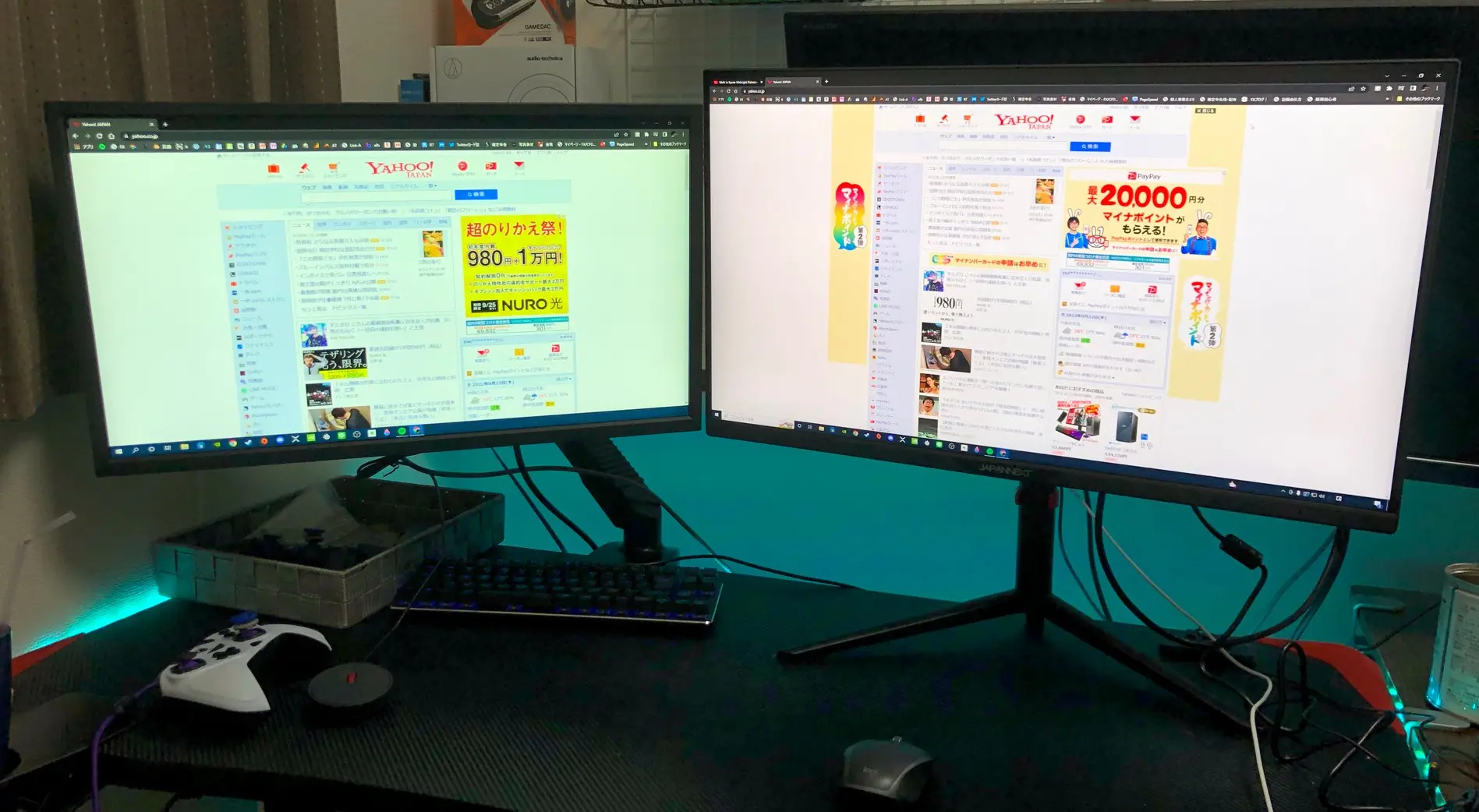
「GX28が」おすすめな人は大きく分けると二つあると思います!
- PS5やXbox series X用にモニターを買い替えたい方
- 映画・ゲーム・作業に適したバランスが取れたモニターを選びたい方
「GX28」をはじめとしたHDMI2.1に対応しているモニターは、何かに特化しているというよりバランスが取れたモニターという印象なので、モニター1台で作業からゲームまで完結させたいという方にもおすすめできるものだと思います。
PS5やXbox series X用にモニターのスペックを最大限生かせるモニターの一つなので、次世代機用に購入するものとしても選びやすいモニターです。
もちろんPCを使用している方にもおすすめできます。
逆にAPEXやCoDなどのFPSゲーム用としてモニターを購入したいという方は、4K解像度である必要はないというところから今回紹介している「GX28」でなはない他のフルHDモニターを選ぶのが良いと思います。
競技性の高いゲームをする際は、大抵の場合目とモニターとの距離が近いと思うので4Kのような高解像度は必要としません。
なので「GX28」のような7万円を超えるモニターを購入するのであれば、より競技性の高いゲーム用に特化した高スペックのモニターを選ぶ方が良いと思います。
できるだけコストを抑えてHDMI2.1に対応したモニターを手に入れたい方はおすすめな1台になると思うので参考にしてみてください。
まとめ:【JAPANNEXT GX28】レビュー!
以上がJAPANNEXTより発売されている「GX28」のレビューとなります。
自分がAPEXやCoDなど競技性の高いゲームをすることもあるので、そういったゲームに適しているかどうかについても伝わっていれば幸いです。
改めて結論を言うと、HDMI2.1が搭載されている最新モニターの中でも最安値クラスですが、多機能でPS5などの次世代機にも対応していることもありコスパ重視で選んでも問題なく満足できるモニターだということが言える製品でした。
ストーリー性が高いゲーム、競技性の高いゲームどちらも適しており、映画などを視聴するにもきれいな映像で鑑賞できる万能なモニターです。
記事へまとめている内容は個人的な感想ではありますし、貸出していただいたから良く書いていると思われるかもしれませんが、良し悪しについてもしっかりまとめているので自分に合うものかどうかの判断材料になると嬉しいです。
「GX28」のようなHDMI2.1に対応した最新スペックのモニターもいろいろリリースされてきていることもあり、どれがいいのか迷う方も多いと思いますが、選択肢の一つとして参考にしてみてください。







